Ogni volta che crei un modulo utilizzando Moduli Google, puoi raccogliere risposte da chiunque su Internet abbia un link al tuo modulo o con chi lo hai condiviso.
Sebbene sia utile avere un modo per ottenere così tanto input da così tante persone su Internet, può anche introdurre problemi. Le persone non rispondono sempre alle domande allo stesso modo, il che può lasciarti con alcuni risultati disordinati difficili da ordinare.
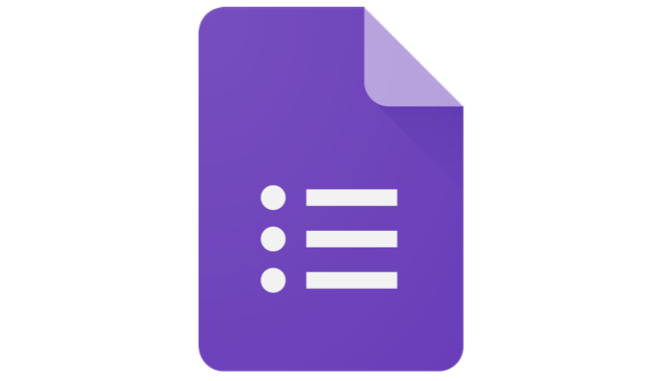
Per rendere le cose più semplici, è intelligente impostare la convalida della risposta in i tuoi moduli Google. Ciò costringerà le persone a compilare il modulo a rispondere alle tue domande nel modo in cui ti servono.
Aggiunta di elementi di moduli Google
Puoi creare interi sondaggi online utilizzando Moduli Google e tu può anche incorporali nel tuo sito web.
Il processo di creazione di un modulo Google richiede di mettere insieme gli elementi uno dopo l'altro.
Fallo accedendo al tuo account Google e andando al Pagina Moduli Google. Avvia un modulo vuoto o un modello di modulo e sei pronto per iniziare a creare il tuo primo modulo.
In_content_1 all: [300 x 250] / dfp: [640 x 360]->Puoi aggiungere un elemento alla volta selezionando l'icona +a destra e scegliendo il tipo di elemento che desideri aggiungere al modulo.
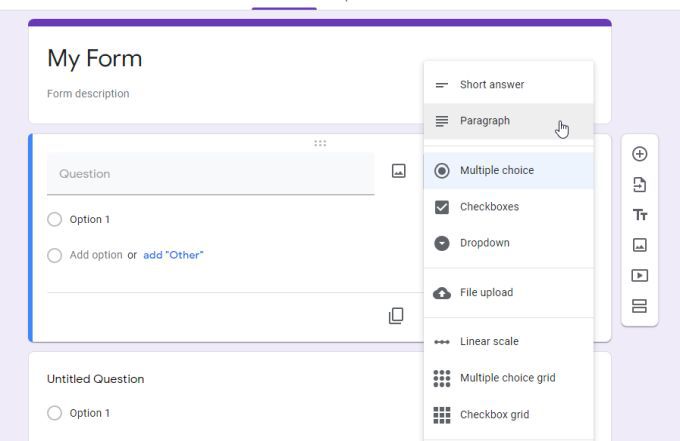
Sono disponibili tre tipi di domande con la possibilità di utilizzare la convalida delle risposte in Moduli Google.
Ciascuna di queste domande hanno il proprio set di convalide che è possibile impostare.
Convalida della risposta a risposta breve
Quando hai bisogno di una risposta breve come risposta al tuo modulo Google, puoi selezionare i tre punti nell'angolo in basso a destra di tale elemento per aggiungere la convalida . Seleziona semplicemente Convalida rispostaper farlo.
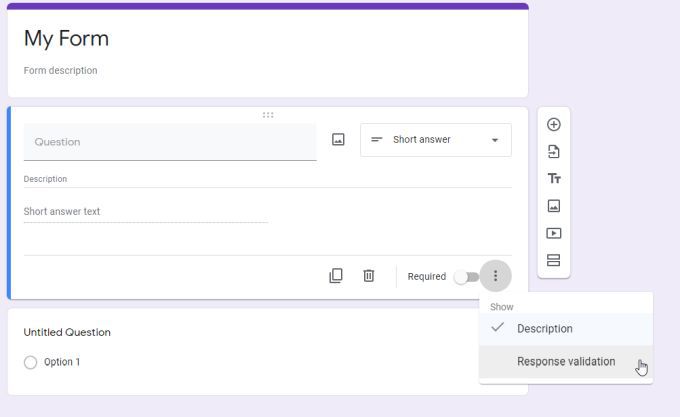
Seleziona il menu a discesa accanto a Numeroper vedere le varie opzioni di convalida disponibili.
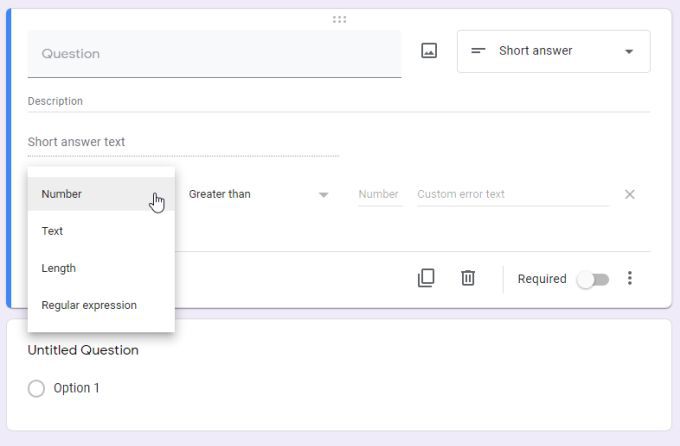
A seconda di come desideri che i tuoi utenti rispondano, puoi limitare la loro risposta in base a una qualsiasi di queste opzioni.
Ecco come funzionano:
Ogni volta che selezioni una di queste opzioni di convalida della risposta in Moduli Google, " Vedremo i limiti di validazione spiegati in una frase descrittiva a beneficio degli utenti.
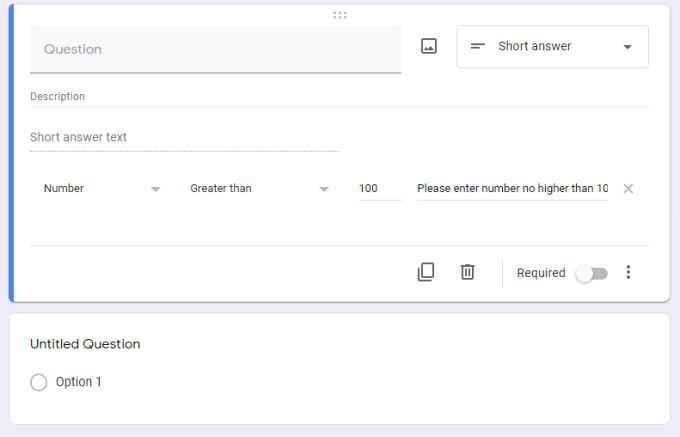
Basta definire i parametri di convalida desiderati e ricordarsi di aggiungere il testo dell'errore in modo che l'utente vedrà il messaggio di risposta corretto se digita qualcosa al di fuori dell'intervallo specificato.
La limitazione delle risposte brevi è utile quando sono necessari dati come "età" o "anno" e si desidera impedire all'utente di inserire accidentalmente un valore che non ha alcun senso. In questo modo, la convalida della risposta in Moduli Google è un ottimo modo per controllare e avvisare automaticamente gli utenti quando hanno inserito qualcosa che non ha senso.
Convalida della risposta del paragrafo
Se si desidera utilizzare la convalida della risposta del paragrafo in Moduli Google, è sufficiente aggiungere un elemento paragrafo al modulo. Quindi seleziona l'icona dei tre punti nell'angolo in basso a destra e scegli Convalida risposta.
Ora, quando selezioni la freccia del menu a discesa accanto a Lunghezza, vedrai che ci sono solo due opzioni di convalida della risposta.
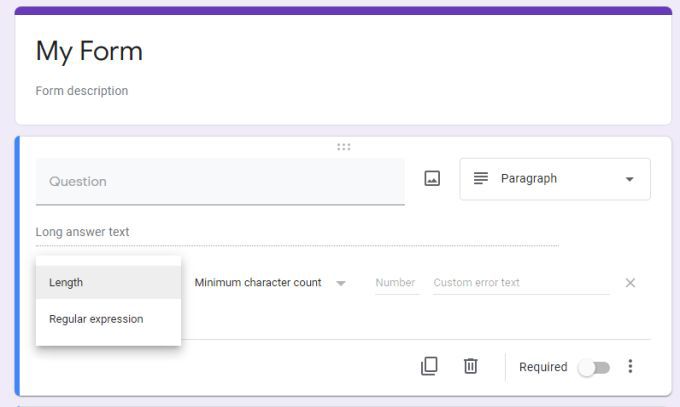
Questo perché per l'elemento del modulo paragrafo, ha senso limitare questi due parametri. Questi includono:
Ricorda che se desideri richiedere all'utente di inserire del testo nell'elemento paragrafo, assicurati di abilitare l'interruttore Obbligatorio.
Limitare le voci di paragrafo in questo modo è un ottimo modo non solo per evitare risposte estremamente lunghe, ma la convalida delle espressioni regolari può aiutare a garantire che l'utente risponda alla domanda posta.
Caselle di controllo Risposta Convalida
Gli elementi del modulo casella di controllo hanno anche le proprie opzioni di convalida della risposta distinte. Come gli altri elementi del modulo sopra, aggiungi un elemento Caselle di controllo e quindi seleziona l'icona con tre puntini nell'angolo inferiore destro della casella.
Seleziona la freccia del menu a discesa accanto a Seleziona almenoper vedere tutte le opzioni di convalida della risposta per l'elemento Checkboxes.
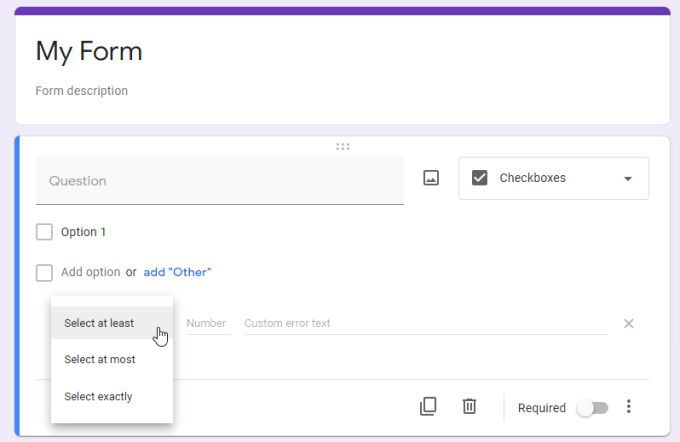
Come puoi vedere, le opzioni di convalida per l'elemento del modulo checkboxes sono semplici. Questi includono:
La convalida della risposta della casella di controllo garantisce che gli utenti non saltino le risposte o forniscano risposte limitate che non hanno senso. Ad esempio, se chiedi loro di selezionare 4 preferenze su 10 da un elenco e ne selezionano solo 2, assicurati di avvisarli che si sono dimenticati di selezionare il numero corretto di caselle di controllo.
Dovresti utilizzare la convalida della risposta in Moduli Google?
Non devi utilizzare la convalida della risposta ogni volta che utilizzi una delle opzioni sopra in Moduli Google, ma è disponibile ogni volta che devi impedire ai tuoi utenti uscire dai limiti delle domande del modulo.
L'utilizzo della convalida della risposta in Moduli Google potrebbe rendere la compilazione del modulo eccessivamente difficile, quindi usalo con parsimonia. Ma se utilizzato con saggezza, può aiutarti a evitare errori o risposte senza senso nelle risposte del modulo.